Три способа осветлить фотографию в Фотошоп
Три способа осветлить фотографию в Фотошоп
 В этом уроке вы узнаете три самых простых способа осветления фотографии в Photoshop.
В этом уроке вы узнаете три самых простых способа осветления фотографии в Photoshop.
Сложность урока: Легкий
Photoshop предлагает целый ряд возможностей ориентированных на работу с цифровой фотографией. Когда дело доходит до осветления фото (или затемнения) существует несколько различных способов. Три самых простых и эффективных метода приведены в данном руководстве. Посмотрите на образец фотографии, который мы будем использовать в данном уроке
1. С помощью корректирующего слоя Экспозиция
Один из самых основных способов осветлить фото – использование корректирующего слоя Экспозиция. Для этого просто кликните на значок, показанный ниже.
Примечание переводчика: Правой кнопкой мыши нажать на «создать новый корректирующий слой или слой-заливку» выбрать «экспозиция».
Корректировка экспозиции слоя выдает 3 ползунка: Exposure (Экспозиция), Offse (Сдвиг) и Gamma correction (Гамма-коррекция). Переместите ползунок экспозиции вправо, чтобы осветлить фотографию.
Ползунок Offset (Сдвиг) будет влиять на теневую область фотографии. Переместите ползунок вправо, чтобы осветлить тени. Gamma correction (Гамма-коррекция) влияет на средние тона на фото. В отличие от первых двух ползунков, перемещаем Gamma correction (Гамма-коррекция) ползунок влево, чтобы осветлить. Будьте осторожны с корректирующим слоем Экспозиция, не переборщите. С помощью него можно вносить лишь небольшие изменения. Ниже приведен пример фотографии с настройкой Exposure (Экспозиция) до 0,50 и Gamma correction (Гамма-коррекция) до 1,15.
2. С помощью корректирующего слоя Curves ( Кривые).
Следующий вариант – это использовать кривые, чтобы осветлить фотографию. Сначала использование Кривых может выглядеть немного пугающими, но как только вы освоитесь, вам понравится с ними работать. Чтобы добавить корректирующий слой нажмите значок, как показано ниже.
С помощью Кривых можно выборочно осветлить части фотографии, которые вы хотите. Правый край кривой влияет на яркость фото, левый – воздействует на тени, и середина – на средние тона. Как использовать кривую будет зависеть от ваших фото и того, что вы хотите получить в итоге. Простой способ осветления – приподнимите центр кривой RGB, тем самым вы осветлите средние тона.
Должно получится примерно так
Другой вариант использования кривой – это привести кривую к виду как показано ниже, что позволит создать мягкий туманный эффект.
Вот наш результат
3. С помощью корректирующего слоя Levels (Уровни)
В дополнение к Экспозиции и Кривым мы рассмотрим третий вариант Levels (Уровни), который тоже хорош в работе. Чтобы добавить новый корректирующий слой Levels (Уровни), нажмите на значок как показано ниже
На корректирующем слое Уровни вы можете переместить среднюю точку влево, чтобы осветлить средние тона, или переместить правую точку влево, чтобы осветлить осветлить область отвечающую за света. Но будьте осторожны, чтобы не получить пересветы на изображении.
Вы также можете переместить черный ползунок «Выходные значения» вправо, который придаст легкий туманный эффект.
Вот пример фото после регулировки уровней.
Любой из этих методов позволит вам осветлить темные фотографии с определенной степенью контроля и выбора. В следующий раз когда вы захотите осветлить темные фотографии, попробуйте 3 метода и посмотрите, какой из них лучше подходит для ваших фото.
Автор: photographypla.net
Источник: photographypla.net







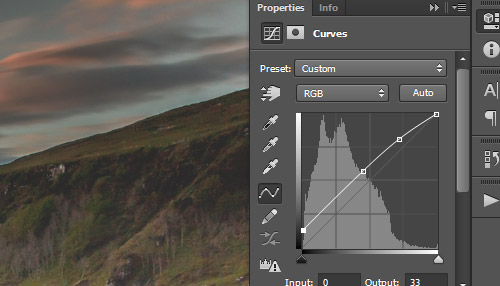





Комментарии 48
Благодарю за урок
Спасибо за познавательный урок!
Всё вместе..
Спасибо! Сказал-бы я если-бы только начал пользоваться фотошопом
Спасибо за урок)))) Очень познавательно)))!
Благодарю! Немного поправила одну из своих старых фотографий с помощью экспозиции
Спасибо за урок!
спасибо
Спасибо, мне больше понравился результат кривых) Часто ими пользуюсь
А чо "Изображение-Коррекция-Тени/Света" никто не пользует? У мну это первичный инструмент
Спасибо!
спасибо! но самый интересный способ и новый для меня нашла в комментариях к уроку =D
Фотошоп мастер- спасибо за урок. Сергей Яковлев-спасибо за метод.
как то так
Самый, пожалуй, правильный способ - это при помощи кривых. С их помощью можно не только осветлить, но сделать снимок более темным, об этом почемуто не написали. Помимо этого, изменить контраст, изменить цветовую гамму.
Для осветления (затемнения) я часто пользуюсь другим способом.
1. Создать дубликат слоя.
2. Изменить способ наложения слоя - ЭКРАН (УМНОЖЕНИЕ).
3. Изменением непрозрачности верхнего слоя меняется степень осветления (затемнения).
Очень удобно, быстро и качественно.
Спасибо огромное!!! Никак не могла понять - какой ползунок и какая сторона за что отвечает)))) Двигала по наитию, ориентируясь на результат. Теперь все стало на свои места. ЭКСПОЗИЦИЯ - вообще открытие для меня)))
спасибо
спасибо
Спасибо!
Спасибо.
Как по мне, то из описанных способов кривые дают больше всего всего возможностей. Учусь понемногу именно ими пользоваться. Спасибо за урок.
Спасибо огромное за интересный и очень полезный урок
Почти не отличаются
Спасибо за урок)
Спасибо за урок, полезные знания)
А вот люди с такими же настройками корректирующих слоёв, как ниже пирс.
Спасибо!
Спс
Благодарю!